Service là một tiến trình nền tự động chạy khi bạn khởi động hệ thống của mình. Đối với người dùng thông thường và đặc biệt là quản trị viên hệ thống, khởi động lại service là một tác vụ quản trị hệ thống phổ biến mà bạn thường phải thực hiện trong khi cấu hình cài đặt hệ thống hoặc cài đặt một ứng dụng mới.
Trong bài viết này, bạn đọc sẽ tìm hiểu về cách khởi động lại một service thông qua systemctl trên Linux. Systemctl về cơ bản là một ứng dụng hệ thống dòng lệnh được sử dụng để quản lý các service hệ thống và cho phép bắt đầu, dừng, khởi động lại, bật, tắt và xem trạng thái của mọi service.
Bài viết đã sử dụng Debian 10 để chạy các lệnh và quy trình được đề cập bên dưới, nhưng các lệnh tương tự cũng sẽ hoạt động trên các bản phân phối khác như Ubuntu, CentOS hoặc Fedora.
Khởi động lại một service với systemctl
Để khởi động lại một service, Terminal dòng lệnh được sử dụng. Để mở Terminal, hãy chuyển đến tab Activities ở góc trên cùng bên trái của màn hình. Sau đó, từ menu tìm kiếm xuất hiện, hãy tìm kiếm ứng dụng Terminal và khởi chạy nó.
Để liệt kê tất cả các service được kích hoạt trên hệ thống, hãy chạy lệnh sau trong Terminal:
$ systemctl list-unit-files | grep enabled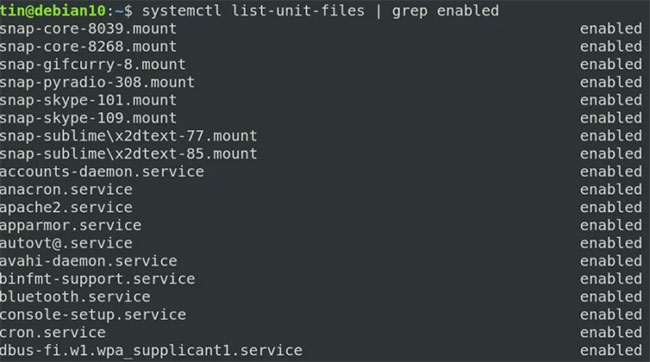
Từ danh sách trên, bạn có thể tìm ra tên chính xác của service bạn muốn khởi động lại bằng lệnh systemctl.
Để khởi động lại một service đang chạy (dừng và sau đó bắt đầu), hãy sử dụng cú pháp lệnh sau trong Terminal:
$ sudo systemctl restart [service-name]Ví dụ, để khởi động lại service xrdp, hãy thay thế tham số "service-name" bằng tên chính xác của service.

Quản lý service với systemctl
Cùng với việc khởi động lại service, bạn cũng có thể quản lý chúng bằng lệnh systemctl chẳng hạn như bắt đầu, dừng, bật, tắt và xem trạng thái của service.
Để xem trạng thái hiện tại của service có đang chạy hay không, hãy sử dụng cú pháp lệnh sau trong Terminal:
$ systemctl status [service-name]Để bắt đầu một service, hãy sử dụng cú pháp sau:
$ systemctl start [service-name]Để dừng một service đang chạy, hãy sử dụng cú pháp sau:
$ systemctl stop [service-name]Để cho phép một service tự động bắt đầu khi khởi động, hãy sử dụng cú pháp sau:
$ systemctl enable [service-name]Để tắt service, không cho nó tự động khởi động khi boot, hãy sử dụng cú pháp sau:
$ systemctl disable [service-name]Để load lại một service, hãy sử dụng cú pháp sau:
$ systemctl reload [service-name]Để load hoặc khởi động lại một service (service được load lại và trong trường hợp không diễn ra quá trình load lại thì service sẽ được khởi động lại).
$ sudo systemctl reload-or-restart [service-name]Để kiểm tra xem service có đang hoạt động hay không:
$ sudo systemctl is-active [service-name]Để kiểm tra xem service có được bật để tự động khởi động khi boot hệ thống hay không:
$ sudo systemctl is-enabled [service-name]Xem thêm:
 Công nghệ
Công nghệ  AI
AI  Windows
Windows  iPhone
iPhone  Android
Android  Học IT
Học IT  Download
Download  Tiện ích
Tiện ích  Khoa học
Khoa học  Game
Game  Làng CN
Làng CN  Ứng dụng
Ứng dụng 
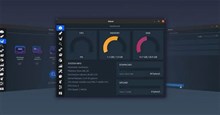
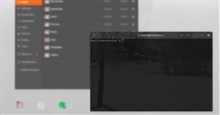
















 Linux
Linux  Đồng hồ thông minh
Đồng hồ thông minh  macOS
macOS  Chụp ảnh - Quay phim
Chụp ảnh - Quay phim  Thủ thuật SEO
Thủ thuật SEO  Phần cứng
Phần cứng  Kiến thức cơ bản
Kiến thức cơ bản  Lập trình
Lập trình  Dịch vụ công trực tuyến
Dịch vụ công trực tuyến  Dịch vụ nhà mạng
Dịch vụ nhà mạng  Quiz công nghệ
Quiz công nghệ  Microsoft Word 2016
Microsoft Word 2016  Microsoft Word 2013
Microsoft Word 2013  Microsoft Word 2007
Microsoft Word 2007  Microsoft Excel 2019
Microsoft Excel 2019  Microsoft Excel 2016
Microsoft Excel 2016  Microsoft PowerPoint 2019
Microsoft PowerPoint 2019  Google Sheets
Google Sheets  Học Photoshop
Học Photoshop  Lập trình Scratch
Lập trình Scratch  Bootstrap
Bootstrap  Năng suất
Năng suất  Game - Trò chơi
Game - Trò chơi  Hệ thống
Hệ thống  Thiết kế & Đồ họa
Thiết kế & Đồ họa  Internet
Internet  Bảo mật, Antivirus
Bảo mật, Antivirus  Doanh nghiệp
Doanh nghiệp  Ảnh & Video
Ảnh & Video  Giải trí & Âm nhạc
Giải trí & Âm nhạc  Mạng xã hội
Mạng xã hội  Lập trình
Lập trình  Giáo dục - Học tập
Giáo dục - Học tập  Lối sống
Lối sống  Tài chính & Mua sắm
Tài chính & Mua sắm  AI Trí tuệ nhân tạo
AI Trí tuệ nhân tạo  ChatGPT
ChatGPT  Gemini
Gemini  Điện máy
Điện máy  Tivi
Tivi  Tủ lạnh
Tủ lạnh  Điều hòa
Điều hòa  Máy giặt
Máy giặt  Cuộc sống
Cuộc sống  TOP
TOP  Kỹ năng
Kỹ năng  Món ngon mỗi ngày
Món ngon mỗi ngày  Nuôi dạy con
Nuôi dạy con  Mẹo vặt
Mẹo vặt  Phim ảnh, Truyện
Phim ảnh, Truyện  Làm đẹp
Làm đẹp  DIY - Handmade
DIY - Handmade  Du lịch
Du lịch  Quà tặng
Quà tặng  Giải trí
Giải trí  Là gì?
Là gì?  Nhà đẹp
Nhà đẹp  Giáng sinh - Noel
Giáng sinh - Noel  Hướng dẫn
Hướng dẫn  Ô tô, Xe máy
Ô tô, Xe máy  Tấn công mạng
Tấn công mạng  Chuyện công nghệ
Chuyện công nghệ  Công nghệ mới
Công nghệ mới  Trí tuệ Thiên tài
Trí tuệ Thiên tài